如何 Firestick 上的屏幕鏡像?了解透過 Firestick 將 iPhone 和 Android 裝置鏡像到電視上的輕鬆步驟。本綜合指南提供逐步說明、常見問題和寶貴提示,以增強您的鏡像體驗。了解鏡像的詳細信息,從了解 Fire TV Stick 功能到在不同電視品牌上進行鏡像。
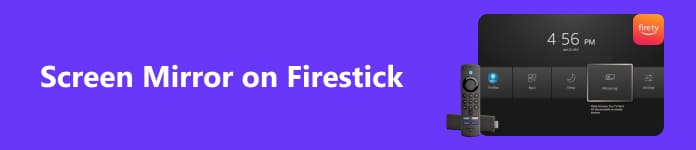
第 1 部分:什麼是 Fire TV Stick?
串流媒體在亞馬遜開發和製造的 Fire TV Stick 和數位媒體播放器上很受歡迎。它旨在連接到電視上的 HDMI 連接,使您能夠將各種線上串流平台和服務的各種內容串流傳輸到電視上。以下是 Fire TV Stick 的一些主要功能和功能:
1. 串流功能 Fire TV Stick 讓您可以使用各種串流媒體服務,例如 Amazon Prime Video、Netflix、Hulu、Disney+、YouTube 等流行服務。使用這些應用程序,您可以觀看電視劇、電影、體育、音樂等。
2.語音控制 許多 Fire TV Stick 型號都配備語音遙控器或支援亞馬遜虛擬助理 Alexa。這使您可以管理播放、進行內容搜尋以及使用語音命令執行各種其他任務。
3. 應用程式和遊戲 除了串流內容之外,您還可以從 Amazon App Store 下載並安裝各種應用程式和遊戲,從而擴展 Fire TV Stick 的功能。
4.屏幕鏡像 您可以使用 Fire TV Stick 將 PC 或行動裝置的螢幕鏡像到電視上,這有助於分享照片、影片和簡報。
5.Alexa集成 如果您的小工具支援 Alexa,您可以使用語音命令來操作 Fire TV Stick,並向 Alexa 詢問有關電影、體育賽事比分、天氣等的資訊。
6. 4K和HDR支持 部分 Fire TV Stick 型號支援 4K 超高清和高動態範圍或 HDR 內容,為相容的電視和內容提供更高品質的觀看體驗。
第 2 部分. 如何在 Firestick 上鏡像 iPhone/Android
使用 Amazon Fire TV Stick 在更大螢幕上分享資訊的一個好方法是鏡像您的 Android 或 iPhone。照片、影片和簡報都將輕鬆顯示,增強您的觀看體驗。本指南提供了有關如何實現這種實用且引人入勝的螢幕分享體驗的建議。
特色
• iPhone鏡像:利用 Apple 的 AirPlay 技術。
• 安卓鏡像 使用第三方應用程式或 Fire TV 的本機鏡像功能。
準備工作
1.將設備連接到同一個WiFi:請確保您的 Fire TV Stick 和智慧型手機(Android 和 iPhone)連接到相同 WiFi 網路。
2. 更新設備:將您的 Fire TV Stick 和智慧型手機更新到最新的軟體版本。
3. 在 Fire TV Stick 上啟用鏡像:進入設定 > 顯示和聲音 > 啟用顯示鏡像。
iPhone 的步驟
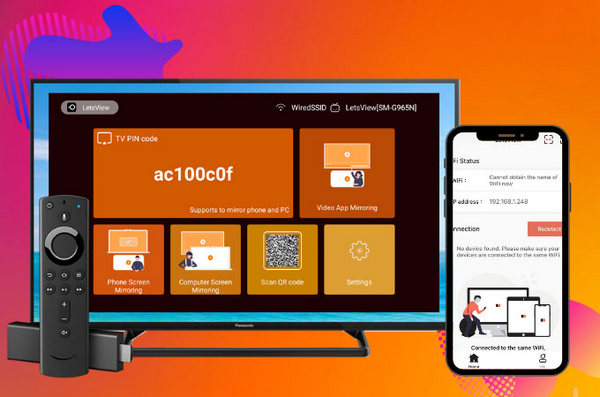
步驟1 從 iPhone 的右上角向下滑動,對於舊型號,從底部向上滑動。選擇“螢幕鏡像”圖標,該圖標由重疊的矩形表示。
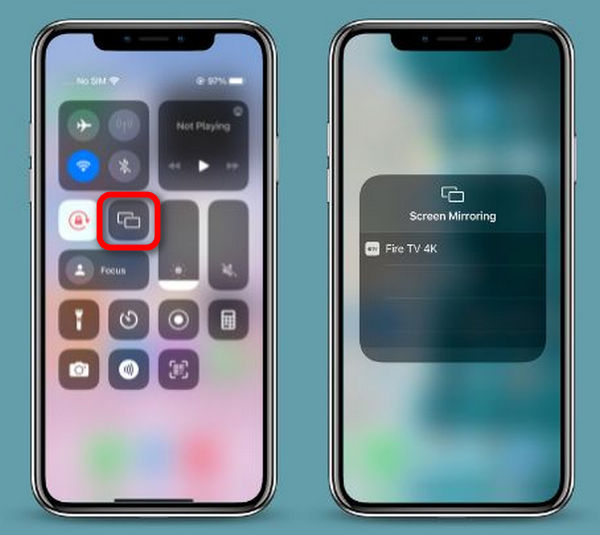
步驟2 接下來,從 iPhone 上顯示的裝置清單中選擇 Fire TV Stick。
步驟3 最後,您的 iPhone 螢幕現在應該會出現在電視上。
安卓步驟
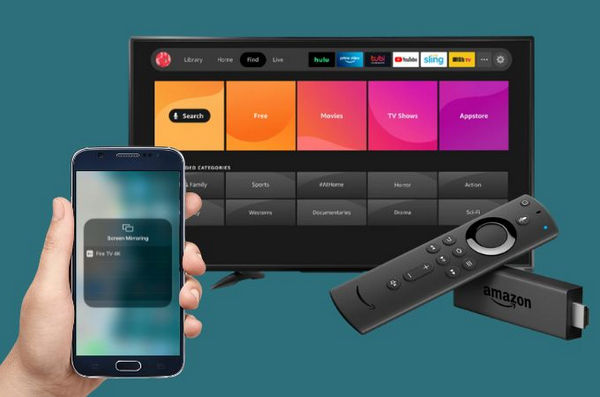
步驟1 首先,如果您的 Android 裝置不支援本機鏡像,請在手機上的首選應用程式商店下載允許螢幕鏡像的應用程式。
步驟2 然後,去 設定 > 連接設備 > 連接首選項 > 投 在您的 Android 裝置上。或者,某些設備在快速設定面板中具有直接鏡像選項。然後從清單中選擇 Fire TV Stick。
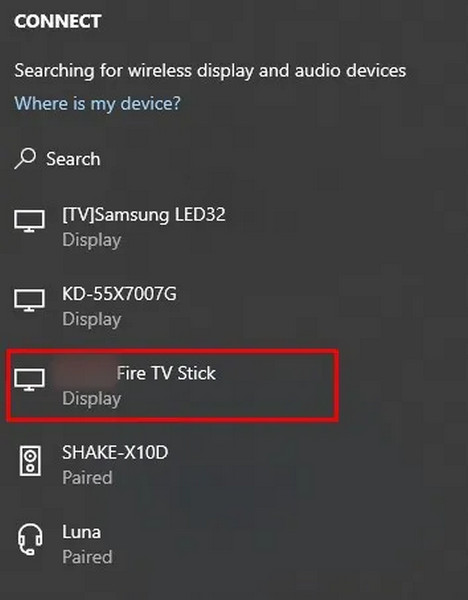
步驟3 最終,您的 Android 螢幕現在應該可以在電視上看到。
提示:將 iPhone/Android 螢幕鏡像到 PC
透過這個實用的技巧,您可以輕鬆地將 Android 或 iPhone 裝置上的顯示器鏡像到您的 PC 上。為了方便螢幕控制,請使用 Apeaksoft 手機鏡,它為 iOS 和 Android 提供鏡像選項。
步驟1 在您的 PC 上安裝 Apeaksoft Phone Mirror 可簡化螢幕鏡像和手機螢幕管理。
步驟2 接下來,選擇 iOS鏡像 安卓鏡像 啟動螢幕鏡像互動視窗。
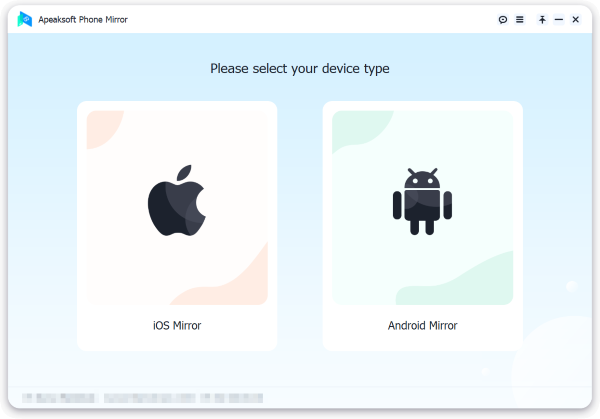
步驟3 之後,選擇 屏幕鏡像投放 來自 WiFi連接 選單並仔細遵循螢幕上顯示的提示。透過這個簡單的流程,您可以透過手機和 PC 之間的無縫連接享受無憂鏡像。

步驟4 最後,一旦建立連接,您就可以將 Android 手機的螢幕或音訊鏡像到您的 PC。根據需要使用您可以使用的工具來記錄螢幕或擷取螢幕截圖。

第 3 部分:有關 Firestick 上螢幕鏡像的常見問題解答
Firestick 有月費嗎?
不需要,使用 Amazon Firestick 本身無需支付月費。然而,雖然該設備可以免費使用,但存取某些內容可能需要訂閱 Netflix、Hulu 或 Amazon Prime Video 等服務。這些服務均收費,但 Firestick 本身不收取月費。
我可以用新的火棒替換舊的火棒嗎?
是的,您可以輕鬆地用新的火棒替換舊的火棒。拔下舊設備的插頭,將新的 Fire Stick 插入電視的 HDMI 端口,將其連接到電源,然後按照螢幕上的設定說明進行操作。使用您的亞馬遜帳戶登入並重新安裝您最喜歡的應用程式。
Fire TV 停產了嗎?
不,Fire TV 並未停產。亞馬遜繼續支援和發布新版本的 Fire TV 設備,包括 Fire TV Sticks 和 Fire TV Edition 智慧電視。這些設備提供串流媒體和娛樂選項,不斷更新新功能和改進的性能,以增強用戶體驗。
如何使用 Firestick 將 iPhone/iPad 鏡像到 Roku TV?
容易 將您的 iPhone/iPad 鏡像到 Roku TV 與火棍。導航至裝置上的螢幕鏡像設置,選擇所需的 Roku TV,然後享受無縫內容分享。
如何透過 Firestick 將 iPhone 螢幕鏡像到索尼電視?
屏幕 將 iPhone 鏡像到索尼電視 透過 Firestick 存取螢幕鏡像設定。從選項中選擇您的索尼電視,然後輕鬆地在大螢幕上欣賞內容。
結論
熟練螢幕 在 Firestick 上鏡像 Android 和 iPhone 開啟了大量的機會。透過本文,您可以了解如何輕鬆鏡像 iPhone 和 Android 智慧型手機並發現 Fire TV Stick 的優勢,從而改善您的觀看體驗。在利用無縫電視內容分享的同時,體驗螢幕鏡像的易用性和適應性。




